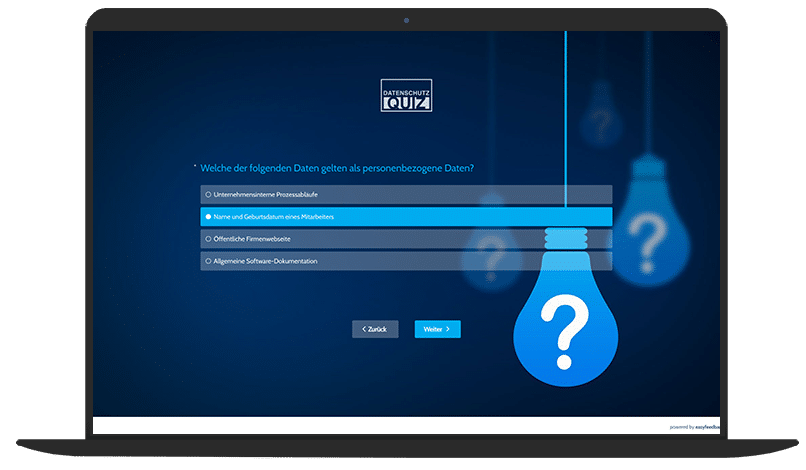Die Sensibilisierung der Mitarbeiter für Datenschutz ist ein zentraler Bestandteil der Unternehmenspraxis und gesetzlicher Vorgaben.
Ein interaktives Schulungsquiz bietet dir eine effektive Möglichkeit, Wissen zu vermitteln, Lernfortschritte zu überprüfen und praxisrelevante Kompetenzen zu stärken.
Mit easyfeedback kannst du unkompliziert ein Quiz erstellen, das sowohl die Wissensabfrage als auch die direkte Rückmeldung der Teilnehmer ermöglicht.
Diese Schritt-für-Schritt-Anleitung führt dich systematisch durch den gesamten Prozess: von der Einrichtung des Quizzes über die Erstellung geeigneter Fragen bis hin zur Auswertung und Analyse der Ergebnisse.
Nach Abschluss dieser Anleitung verfügst du über das notwendige Know-how, um ein professionelles, zielgerichtetes Quiz zu gestalten, das deine Mitarbeiter motiviert und den sicheren Umgang mit sensiblen Daten fördert.
Schritt 1: Konto erstellen bzw. einloggen
Gehe oben in der Navigation auf „Umfrage erstellen“. Falls du bereits ein Konto hast, klicke stattdessen auf „Login“.
Bei der Registrierung gibst du deinen Namen, deine E-Mail-Adresse und ein Passwort ein.
Anschließend bestätigst du deine E-Mail-Adresse über den Link, den du per E-Mail zugesendet bekommst.
Schritt 2: Neue Umfrage/Quiz erstellen
Sobald du eingeloggt bist, gelangst du zum Dashboard. Klicke dort auf „Neue Umfrage erstellen“, um ein neues Quiz zu starten.
Vergib deiner Umfrage einen aussagekräftigen Titel, der den Inhalt klar beschreibt, zum Beispiel „Schulungsquiz: Datenschutz für Mitarbeiter“.
Schritt 3: Quizstruktur festlegen
Nachdem du die Umfrage erstellt hast, legst du die Struktur des Quiz fest. Entscheide zunächst, wie viele Fragen enthalten sein sollen. Für einen kurzen Test eignen sich in der Regel 10 bis 15 Fragen.
Anschließend klärst du, ob das Quiz anonym durchgeführt wird oder ob die Namen der Teilnehmer erfasst werden sollen.
Hinweis: Bei einer Datenschutzschulung, bei der ein Bestehen nachgewiesen werden soll, empfiehlt es sich, die Namen der Teilnehmer zu erfassen. So kann später dokumentiert werden, welche Mitarbeiter erfolgreich teilgenommen haben.
Zusätzlich solltest du überlegen, welches Design oder Layout das Quiz haben soll.
easyfeedback bietet Optionen wie Farben, Logos oder Unternehmensbranding, die das Quiz professionell erscheinen lassen und die Identifikation der Teilnehmer mit dem Unternehmen fördern.
Schritt 4: Fragen hinzufügen
Im nächsten Schritt erstellst du die Fragen für dein Quiz. Wähle zunächst die Fragetypen aus, die am besten zu deinem Quiz passen.
Bei easyfeedback stehen unter anderem Single-Choice-Fragen zur Verfügung, bei denen nur eine Antwort korrekt ist, sowie Multiple-Choice-Fragen, bei denen mehrere Antworten richtig sein können.
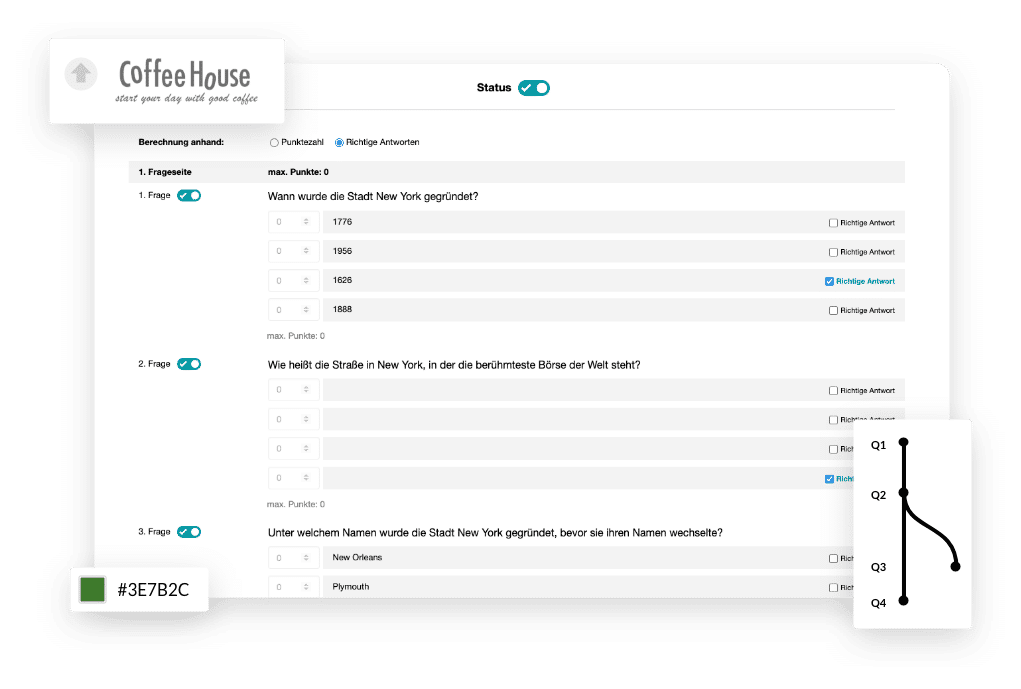
Achte darauf, praxisnahe Fragen zu formulieren, die typische Situationen aus dem Arbeitsalltag abbilden.
Ein Beispiel könnte lauten:
„Ein Kollege fragt nach Kundendaten. Welche Informationen dürfen Sie weitergeben?“
Markiere anschließend die richtige(n) Antwort(en), damit easyfeedback die Punkte automatisch auswerten kann.
Optional kannst du zusätzlich Hinweise oder kurze Erklärungen hinterlegen, die den Teilnehmern nach der Beantwortung angezeigt werden.
Dies unterstützt den Lernprozess und hilft, Wissen nachhaltig zu festigen.
Schritt 5: Quiz-Einstellungen
Nachdem die Fragen erstellt wurden, geht es an die Einstellungen des Quiz, um den Ablauf und die Bewertung festzulegen.
Zunächst solltest du in den Einstellungen die Quiz-Funktion aktivieren, damit die automatische Auswertung, Punktevergabe und Feedback-Anzeigen möglich sind.
Dabei kannst du wählen, ob die Bewertung über eine Punktevergabe erfolgt oder ob du einfach nur die richtige Antwort markieren möchtest.
Beide Varianten eignen sich für Schulungen – die Punktevergabe ist besonders sinnvoll, wenn ein Bestehen dokumentiert werden soll, während die Anzeige der richtigen Antwort sich gut für reine Lern- oder Übungszwecke eignet.
Im nächsten Schritt kannst du die Punktevergabe für jede Frage genauer bestimmen.
Überlege dabei, welche Fragen besonders wichtig sind und ggf. mehr Gewicht erhalten sollen. Eine klare Punkteverteilung erleichtert später die Auswertung und macht das Bestehen des Quiz nachvollziehbar.
Darüber hinaus bietet easyfeedback die Möglichkeit, direktes Feedback nach jeder beantworteten Frage einzublenden.
So können die Teilnehmer sofort sehen, ob ihre Antwort korrekt war, und erhalten zusätzlich eine kurze Erklärung oder Hinweise, warum eine Antwort richtig oder falsch ist. Dieses unmittelbare Feedback unterstützt den Lernprozess nachhaltig und fördert das Verständnis für die Inhalte.
Zusätzlich kannst du festlegen, ob bestimmte Fragen optional oder Pflichtfragen sein sollen.
Auch die Reihenfolge der Fragen lässt sich steuern, z. B. zufällig oder festgelegt. Auf diese Weise lässt sich das Quiz individuell gestalten und gezielt an die Lernziele der Schulung anpassen.
Schritt 6: Testlauf durchführen
Bevor das Quiz an alle Teilnehmer freigegeben wird, solltest du es selbst oder mit einer kleinen Testgruppe durchführen.
So lassen sich mögliche Fehler, unklare Formulierungen oder technische Probleme frühzeitig erkennen.
Überprüfe dabei auch die automatische Auswertung, um sicherzustellen, dass alle Punkte korrekt berechnet werden und die Feedback-Funktion wie vorgesehen funktioniert.
Ein sorgfältiger Testlauf erhöht die Qualität des Quiz und sorgt dafür, dass die Teilnehmer ein reibungsloses und lehrreiches Erlebnis haben.
Schritt 7: Quiz veröffentlichen
Sobald das Quiz fertiggestellt und getestet wurde, kannst du es über easyfeedback an die Teilnehmer verteilen.
Unser Tool bietet hierfür mehrere praktische Optionen: Du kannst einen direkten Link per E-Mail versenden, einen QR-Code generieren, den die Teilnehmer mit ihrem Smartphone scannen können, oder das Quiz direkt in interne Plattformen wie das Intranet oder Microsoft Teams einbetten.
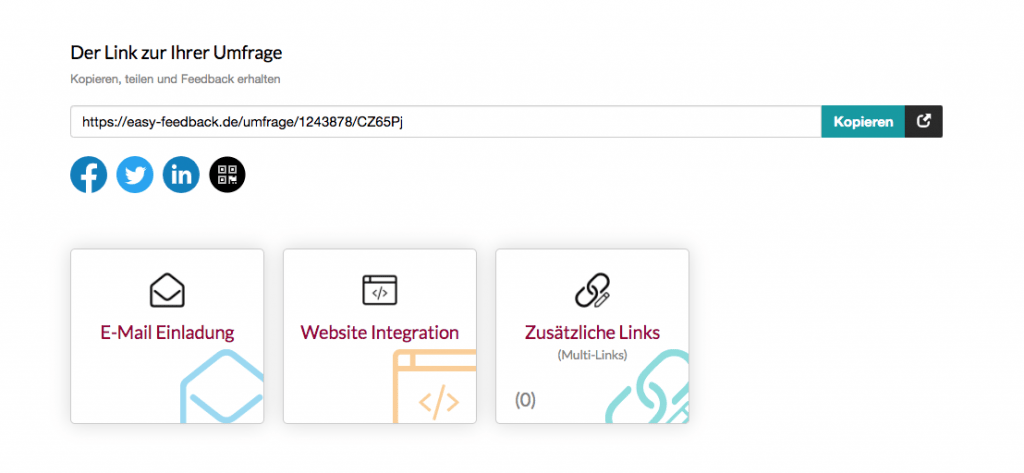
Wichtig ist, dass alle relevanten Mitarbeiter problemlos Zugriff auf das Quiz haben. Informiere die Teilnehmer rechtzeitig über den Start, die Dauer und den Zweck des Quiz, damit die Teilnahme reibungslos verläuft.
Durch klare Kommunikation und einfache Zugangswege stellst du sicher, dass möglichst viele Mitarbeiter teilnehmen und das Quiz effektiv als Schulungsinstrument genutzt wird.
Beispielquiz zur Datenschutzschulung
Damit du eine Vorstellung davon bekommst, wie ein Schulungsquiz mit easyfeedback aufgebaut sein kann, findest du hier ein Beispiel mit typischen Fragen zum Thema Datenschutz.
Das Quiz umfasst praxisnahe Situationen aus dem IT-Alltag, die deine Mitarbeiter für den richtigen Umgang mit sensiblen Daten sensibilisieren sollen.